
आपके व्यवसाय के लिए कुछ ही मिनटों में Google पर एक मुफ्त वेबसाइट बनाने में आपकी सहायता करने के लिए यह एक पूर्ण मार्गदर्शिका है। यह गाइड आपको बताएगी कि आप किसी भी तकनीकी कौशल के बिना एक मुफ्त वेबसाइट कैसे बना सकते हैं।
अपने व्यवसाय के लिए Google पर एक निःशुल्क वेबसाइट बनाने के लिए, आपको बस एक Google अकाउंट की आवश्यकता है। Google अकाउंट वह है जो आप अपने जीमेल को खोलने के लिए उपयोग करते हैं। यदि आपके पास जीमेल अकाउंट नहीं है, तो अभी ही बनाएं। यह मुफ़्त है और आपको कई लाभ प्राप्त करने में मदद करता है।
Google द्वारा स्थानीय व्यवसायों को प्रदान की जाने वाली बहुत ही उपयोगी सेवा में से एक ‘Google माय बिज़नेस’ है। यह सेवा आपको दो तरह से मदद करती है। सबसे पहले, आप अपने स्थानीय व्यवसाय को Google मानचित्र और Google खोज के लिए निःशुल्क सूचीबद्ध कर सकते हैं। दूसरा, आपको Google से एक मुफ्त वेबसाइट मिलती है। दोनों सेवाएं परस्पर जुड़ी हुई हैं।
यदि आपका व्यवसाय पहले से ही Google के साथ सूचीबद्ध है, तो आप कुछ क्लिक करके एक मुफ्त वेबसाइट प्राप्त कर सकते हैं। छवियों और वीडियो के साथ आपकी सभी व्यावसायिक जानकारी स्वचालित रूप से आपकी वेबसाइट पर आयात हो जाएगी। आपको उन्हें अलग से कुछ करने की आवश्यकता नहीं है।
यहां तक कि अगर आपका व्यवसाय Google पर अभी तक सूचीबद्ध नहीं है, तो भी आप वेबसाइट बना सकते हैं और साथ ही साथ, आपकी Google व्यवसाय प्रोफ़ाइल स्वचालित रूप से बन जाएगी। यदि आप चाहें, तो किसी भी समय अपनी व्यावसायिक जानकारी संपादित कर सकते हैं। इन सभी चीजों को बनाना और प्रबंधित करना बहुत आसान है।
Google My Business के माध्यम से मुफ्त वेबसाइट बनाने के कदम इस प्रकार हैं:
Table of Contents
Google माय बिज़नेस में लॉगिन करें
‘Google माय बिज़नेस’ खोलने के लिए इस लिंक पर क्लिक करें। पेज इस तरह दिखेगा:

पृष्ठ के शीर्ष पट्टी पर उपलब्ध ‘वेबसाइट’ टैब पर क्लिक करें। यह छवि में लाल आयत के साथ चिह्नित किया गया है।
अपना व्यवसाय नाम दर्ज करें

अगला पेज ऊपर की इमेज जैसा दिखेगा। अनुदेश का पालन करें जैसा कि आप छवि में देख रहे हैं। उदाहरण के लिए, मैंने बिज़नेस नाम डाला – ‘डॉली ब्यूटी कार्नर’

अपनी व्यावसायिक श्रेणी दर्ज करें
नीले तीर पर क्लिक करने के बाद, अगला पेज खुल जाएगा। पेज इस तरह दिखेगा। आपके व्यवसाय की श्रेणी उस स्थान पर दर्ज करें जिसे मैंने लाल आयत के साथ चिह्नित किया है। श्रेणी के कुछ अक्षर टाइप करें और जैसे ही आप टाइप करेंगे Google मिलान सूची दिखाएगा। उचित प्रकार का चयन करें।

Google मानचित्र स्थान के लिए विकल्प चुनें
अब next पर क्लिक करें। यहां आपको दो विकल्प मिलेंगे। यदि आपके पास एक भौतिक व्यवसाय स्थान है और आप चाहते हैं कि आपका व्यावसायिक पता और स्थान Google मानचित्र पर दिखाया जाए, तो पहले विकल्प पर क्लिक करें। अन्यथा दूसरे विकल्प पर क्लिक करें। पेज इस तरह दिखेगा:

पता या क्षेत्र दर्ज करें
‘अगला’ पर क्लिक करें। यदि आपने पहला विकल्प चुना है, तो आपको अपना पूर्ण व्यावसायिक पता दर्ज करने के लिए कहा जाएगा। अन्यथा आपको उस क्षेत्र दर्ज करने के लिए कहा जाएगा जहां आपका व्यवसाय मौजूद है। अपने चयन के अनुसार पता या क्षेत्र दर्ज करें। स्क्रीन इस तरह दिखाई देगी:

यदि आप अपना पता या स्थान दर्ज नहीं करना चाहते हैं, तो आप इस चरण को छोड़ भी सकते हैं। बस ‘अगला’ पर क्लिक करें।
अपने देश का नाम दर्ज करें
अगले चरण में, ड्रॉप डाउन सूची से अपने देश का नाम चुनें। स्क्रीन इस तरह दिखाई देगी। मैंने लाल रंग में देश के नाम के लिए स्थान चिह्नित कि है।

अपना दूरभाष क्रमांक दर्ज करें
‘अगला’ पर क्लिक करें और अगले पृष्ठ में, अपना फ़ोन नंबर दर्ज करें। फोन नंबर दर्ज करने के लिए स्थान को लाल आयत के साथ चिह्नित किया गया है।

अपनी वेबसाइट संपादित करें
अगला पर क्लिक करें। अब आपकी साइट तैयार है। Google आपकी साइट पर आपका स्वागत करेगा और इसे संपादित करने के लिए कहेगा।

मैंने निन्म स्क्रीनशॉट पर अंक चिह्नित कि हैं ताकि आप वांछित कार्रवाई कर सकें। 1 से 4 के निशान इस प्रकार हैं:
1. अपनी वेबसाइट की थीम बदलें – Google की दस अलग-अलग थीम है। अपनी पसंद में से किसी एक का चयन करें।
2. व्यावसायिक जानकारी संपादित करें – व्यवसाय शीर्षक, व्यवसाय विवरण और व्यवसाय सारांश संपादित करें।
3. अपनी वेबसाइट पर तस्वीरें जोड़ें – अपनी वेबसाइट पर अपने व्यवसाय की पर्याप्त तस्वीरें और छवियां जोड़ें। यह आपकी वेबसाइट के आगंतुकों को आकर्षित करेगा।
4. भाषा बदलें: अपनी वेबसाइट की भाषा बदलने के लिए ‘अधिक’ विकल्प पर क्लिक करें। आप अपनी वेबसाइट को हिंदी में बदल सकते हैं।

हेडर फोटो जोड़ें
पेज को नीचे स्क्रॉल करें। आपको हेडर फ़ोटो जोड़ने का विकल्प मिलेगा क्योंकि यह नीचे की छवि में दिखाया गया है। मैंने इसे लाल रंग में चिह्नित किया है।

अपनी व्यावसायिक जानकारी प्रबंधित करें
पृष्ठ के बाईं ओर, आप व्यवस्थापक पैनल देख सकते हैं। यह एक ऊर्ध्वाधर पैनल है जिसमें टैब की संख्या होती है जैसा कि नीचे दी गई छवि में दिखाया गया है। ये टैब आपकी वेबसाइट और Google व्यवसाय प्रोफ़ाइल दोनों को प्रबंधित करने में आपकी सहायता करेंगे। यहां आप अपने Google व्यवसाय प्रोफ़ाइल में उत्पादों, सेवाओं, छवियों को जोड़ने और पोस्ट करने के लिए टैब प्राप्त कर सकते हैं। पैनल पर कहीं भी क्लिक करने पर आपका ‘Google मेरा व्यवसाय’ खाता खुल जाएगा। आप टैब के माध्यम से अपने व्यावसायिक विवरण जोड़ और संपादित कर सकते हैं। अपनी वेबसाइट प्रकाशित करें। सब कुछ जोड़ने और संपादित करने के बाद, दाईं ओर स्थित ‘प्रकाशित करें’ टैब पर क्लिक करें।

अपनी वेबसाइट प्रकाशित करें
सब कुछ जोड़ने और संपादित करने के बाद, दाईं ओर स्थित ‘प्रकाशित करें’ टैब पर क्लिक करें।
अब आप बिज़नेस वेबसाइट तैयार है। आपके द्वारा अपने Google व्यवसाय प्रोफ़ाइल में डाली गई विशेषता अब आपकी वेबसाइट पर खूबसूरती से दिखाई दे रही है। यदि आप Google व्यवसाय प्रोफ़ाइल या Google मानचित्र पर कोई जानकारी बदलते हैं, तो यह स्वचालित रूप से आपकी वेबसाइट पर अपडेट हो जाएगा। आपको अपनी वेबसाइट के लिए कुछ भी करने की आवश्यकता नहीं है।

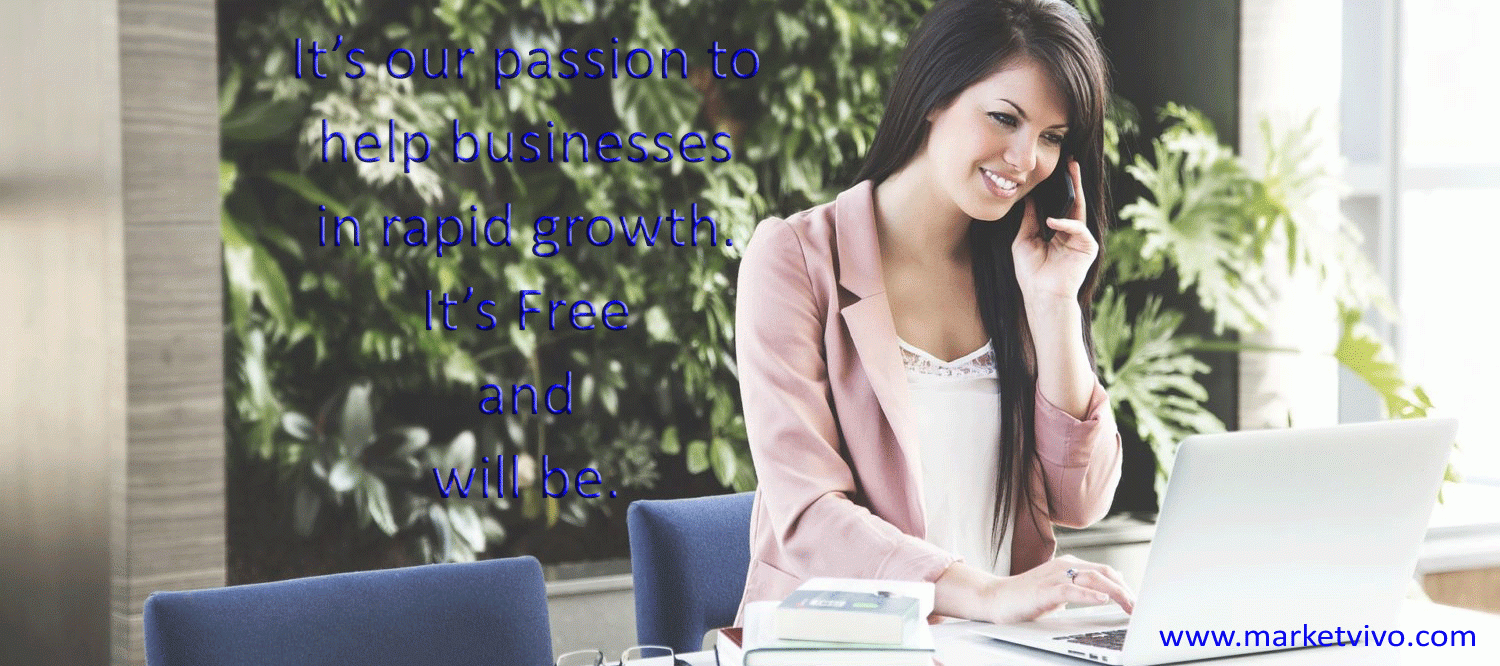
One comment on “गूगल पर बिजनेस के लिए फ्री वेबसाइट कैसे बनाये?”
Dharmendra verma
July 9, 2021 at 10:16 amहम यहाँ बात करेंगे Google Ads Structure की google ads का जो प्लेटफॉर्म है उसका structure क्या है। उसमे कैंपियन होते है। फिर उसके बाद क्या होता है। और फिर उसके बाद क्या होता है। तो एक बार हम flow मे देखेंगे की जो Google Ads Structure जो है वो किस तरीके से काम करता है। यानि की हमको अपने फ़ाइनल ads तक पहुँचने के लिए कौन कौन से steps लेने होते है। और उन steps के हाइलाइट पॉइंट कौन से है। चलिये शुरू करते है- Google Ads Structure in Hindi गूगल एड्स स्ट्रक्चर Google Ads Course Part-5